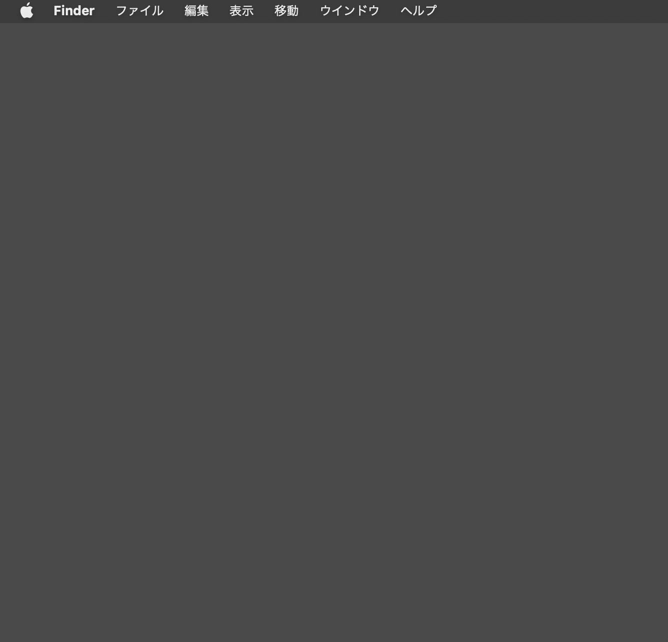
Mac純正のエディタアプリにテキストエディットがあります。シンプルなアプリのようですが使い方が分からなくて利用ができないでいるのが実情です。詳しい使い方は追って調べるとして先ずは使いやすくカスタマイズします。
テキストエディットのカスタマイズ
1.テキストエディットの環境設定を開いてフォントやフォントサイズと起動した時の画面の大きさなどを設定します
2.フォーマットをリッチテキストから標準テキストに変更してTXTファイルを扱えるようにします
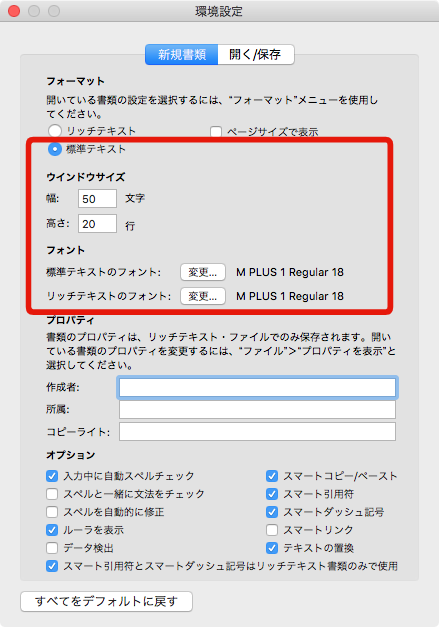
テキストエディットの起動
テキストエディットを開いた時のエディタ画面は準備できたのですが起動画面にダイアログが表示されて「新規書類」を選択しないと作成できません。ほかのエディタのように起動したら直ぐに書き始められるようにします。そのためにはテキストエディット .appをiCloud Driveとの連携を切る必要があります。
iCloudのオプション設定
1.システム環境設定で「iCloud Drive」を選び「オプション」をクリックします
2.「テキストエディット.app」のチェックを外して同期を切ります
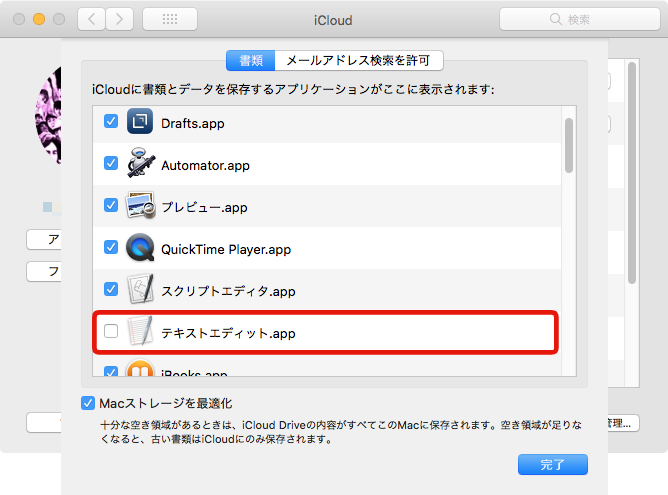
設定は以上です。これだけでテキストエディットを開いた時にすぐに作成画面が表れるようになります。
まとめ
使い方が分からなくて敬遠していたテキストエディットですが起動も速く軽快なのでテキスト編集には使えそうです。
See you tomorrow!
